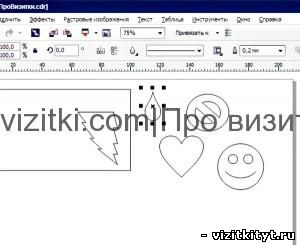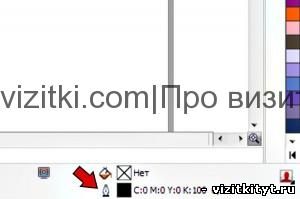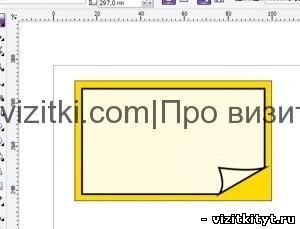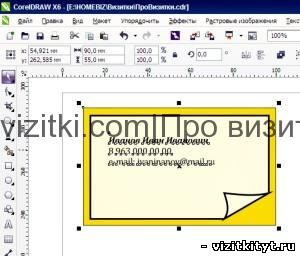| Главная » Статьи » Оперативная полиграфия » Книга |
Макет личной визиткиИнструмент Основные фигурыДалее идём в панель инструментов и выбираем инструмент Основные фигуры
Теперь в верхнем меню мы можем выбрать любую фигуру из имеющихся.
Как Вы видите, здесь есть 12 разных фигур вот некоторые из них:
Молния, сердечко, капля, какой-то непонятный кружок то ли пуговица, то ли баранка. Есть даже весёлая рожица! Я выбрал вот эту фигуру – Листок с завернувшимся краем, Вы можете выбрать любую это не важно. Мы просто изучаем возможности Корела.
Далее я выделяю Листок инструментом выбор, переношу его в созданный вначале прямоугольник – заготовку макета визитки. После чего, зажав клавишу SHIFT тяну в сторону. Листок таким образом увеличивается со всех четырёх углов. Данное действие возможно со всеми объектами в Кореле.
Инструмент Перо абриса
Затем пока объект – Листок выделен, я иду в боковую панель инструментов слева почти в самом низу, и там выбираю инструмент – Перо абриса кликнув 2 раза мышкой. Также абрис объекта можно выбрать в правом нижнем углу, в том случае когда объект выделен.
Теперь в появившемся окне выбираем толщину абриса. На рисунке показано красной стрелкой. На панели Перо абриса есть и другие настройки, рекомендую Вам поэкспериментировать с ними. Так Вы больше разберётесь с этим инструментом.
На счёт экспериментов не бойтесь, в coreldraw есть команда возврата к предыдущему действию. Находится она в Верхнем меню, Вы можете нажать на маленький треугольник на иконке, и в появившемся выпадающем меню выбрать то действие, к которому нужно вернуться.
Вернёмся к изготовлению визитки. Давайте выделим прямоугольник и листок разными цветами, а то, как — то грустно получается. В палитре цветов я выбрал цвета: жёлтый и мелок. Получились закрашенные объекты.
Далее пишем текст на визитку: Иванов Иван Иванович 8 963 000 00 00 e-mail: ivaninanov@mail.ru
Команда СгруппироватьПосле этого выделяем все объекты и группируем. Для этого нам нужно нажать левую кнопку мышки и появившимся при этом пунктиром выделить все объекты, так чтобы получилось как на рисунке выше. Затем наводим курсор на выделенные объекты и нажимаем правую кнопку мышки. В раскрытом окне выбираем команду – Сгруппировать. Теперь все наши объекты слились в единое целое. Это удобная функция, ей будем пользоваться довольно часто. Инструмент ЛинейкаНу и остался инструмент — Линейка. Очень хороший и полезный инструмент, который позволяет выравнивать объекты относительно друг друга, а также выравнивать объекты на листе. Для дальнейшего точного размещения их и подготовки к печати. Вы наверное уже наверняка заметили, где они находятся.
Линейки показанные на рисунке активируются следующим образом: Наводим курсор на вертикальную линейку, зажимаем левую кнопку мышки и тянем вправо к нужному месту. В данном примере к визитке. Также с горизонтальной, только ведём её вниз.
Активная линейка остаётся выделенной красным цветом, не активная синим. Читайте далее… Глава 4. Делаем макет визитки фото. © С уважением Степан Визиткин Понравилась статья поделись с друзьями |
| Всего комментариев: 0 | |